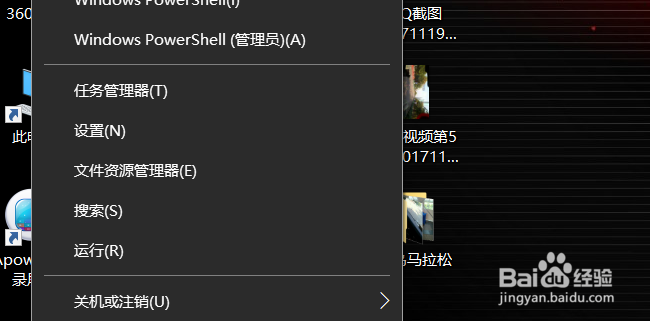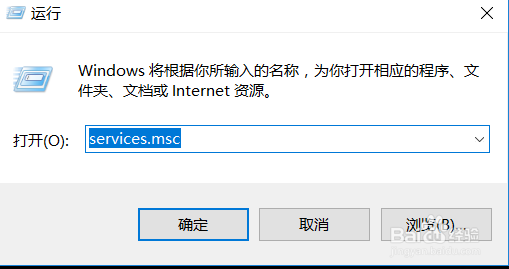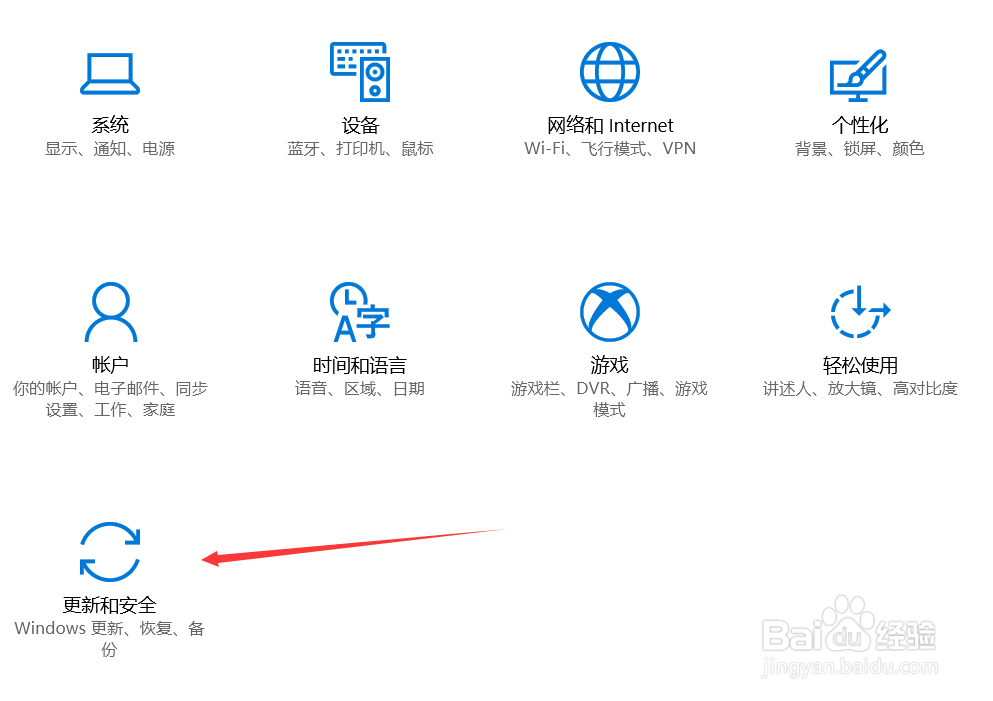win10如何关闭自动更新windows10自动更新关闭
1、首先,点击桌面右下角,右键点击之后出现弹窗,出现弹窗之后,我们选中运行,之后会出现小弹窗
2、出现运行窗口之后,我们点击输入“services.msc”,之后点击确定,会进入专门的服务器设置界面。
3、进入这个界面之后,我们下拉窗口,找到windows Update 找到之后双击,会弹出另外一个窗口。
4、将更新模式由手动改成禁用,之后点击右下角的应用,并点击右下角的确定,系统就关闭更新了。
5、如果你还想要看一下怎么回事,你可以看一下这个情况,点击右下角的对话图标,出现弹窗后点击所以设置。
6、进入设置之后,找到更新与备用,之后你就能看到更新是否停止了。
声明:本网站引用、摘录或转载内容仅供网站访问者交流或参考,不代表本站立场,如存在版权或非法内容,请联系站长删除,联系邮箱:site.kefu@qq.com。
阅读量:54
阅读量:82
阅读量:32
阅读量:39
阅读量:51